¿Cómo deshacerse de los bloqueos aleatorios en Battalion 1944?
Publicado: 2020-01-03Si eres uno de los muchos jugadores de Battalion 1944 que no pueden disfrutar del juego porque los choques incesantes siguen estropeándote la diversión, aquí es donde debes estar. Hemos compilado diferentes consejos efectivos sobre cómo solucionar los problemas de bloqueo de Battalion 1944.
Ya sea que el juego vuelva al escritorio justo después de iniciarlo o en medio del juego, tenemos las soluciones que lo ayudarán a volver a jugar.
Verifique las especificaciones de su sistema
La configuración de tu PC debe ser lo primero que revises antes de instalar cualquier juego. Tienes que asegurarte de que estás cargando un juego que tu máquina pueda manejar. De lo contrario, es probable que se esté preparando para desafíos frustrantes. El caso es el mismo para Battalion 1944. Si su computadora no tiene lo que se necesita para ejecutar el juego, varias cosas definitivamente saldrán mal, y podría ser la razón de los problemas de bloqueo que enfrenta actualmente.
Por lo tanto, si su PC no cumple con los requisitos mínimos del juego, tendrá que ahorrarse el estrés de aplicar las correcciones de este artículo y realizar las actualizaciones necesarias primero.
Le mostraremos los requisitos mínimos y recomendados de Battalion 1944 y le mostraremos cómo verificar las especificaciones de su computadora.
Requerimientos mínimos
Sistema operativo: Windows 7 SP1, Windows 8.1, Windows 10. Todos los sistemas operativos deben ser de 64 bits.
Procesador: Intel de doble núcleo a 2,7 GHz; AMD Dual-Core Athlon 3.0GHz
Memoria del sistema (RAM): 8 GB
Gráficos: NVIDIA GeForce GTX 660 2GB; AMD RadeonHD 7850 2GB
DirectX: Versión 11
Red: conexión a Internet de banda ancha
Almacenamiento: 20 GB de espacio disponible
Aquí le mostramos cómo verificar las especificaciones de su sistema:
- Abra una ventana del Explorador de archivos haciendo clic con el botón derecho en el botón Inicio y seleccionando Explorador de archivos en el menú Acceso rápido. También puede hacer clic en el ícono de la carpeta en su barra de tareas o usar la tecla de acceso rápido de Windows + E para iniciar la aplicación más rápido.
- Una vez que aparezca la ventana del Explorador de archivos, cambie a la barra lateral izquierda, haga clic derecho en Esta PC, luego haga clic en Propiedades.
- Ahora aparecerá la ventana del sistema. Encontrarás las especificaciones de tu computadora en la ventana principal.
- Para verificar las propiedades de su adaptador de pantalla, siga los pasos a continuación:
- Inicie el cuadro de diálogo Ejecutar haciendo clic con el botón derecho en el menú Inicio y seleccionando Ejecutar en el menú Acceso rápido. También puede presionar las teclas Windows y E simultáneamente para abrir el cuadro de diálogo más rápido.
- Después de que aparezca Ejecutar, escriba "dxdiag" (sin las comillas) en el cuadro de texto, luego haga clic en Aceptar o presione la tecla Intro.
- Una vez que se abra la ventana de la herramienta de diagnóstico de DirectX, vaya a la pestaña Pantalla.
- Encontrarás todos los detalles de tu tarjeta gráfica debajo de la pestaña.
Ejecutar el juego como administrador
es de conocimiento común que los juegos consumen muchos recursos. La mayoría de las veces, los recursos que estos juegos requieren para ejecutarse correctamente son archivos de sistema protegidos que requieren permiso previo para acceder. Si el juego no tiene estos permisos, Windows lo bloqueará cada vez que intente acceder a estos recursos.
Battalion 1944 podría fallar porque no tiene derecho a acceder a los recursos del sistema que necesita para funcionar con normalidad. Para resolver el problema, en este caso, debe ejecutarlo como administrador, utilizando una cuenta con privilegios administrativos.
Para ejecutar el juego como administrador, debe hacer clic con el botón derecho en su acceso directo o en la entrada del menú Inicio y seleccionar ejecutar como administrador cada vez que desee abrirlo.
Sin embargo, si no quieres pasar por la molestia de tener que hacer clic derecho en el juego siempre, tendrás que cambiar sus propiedades. Siga los pasos a continuación:
- Abra una ventana del Explorador de archivos haciendo clic con el botón derecho en el botón Inicio y seleccionando Explorador de archivos en el menú Acceso rápido. También puede hacer clic en el ícono de la carpeta en su barra de tareas o usar la tecla de acceso rápido de Windows + E para iniciar la aplicación más rápido.
- Una vez que aparezca la ventana del Explorador de archivos, cambie a la barra lateral izquierda y haga clic en Esta PC.
- Vaya al panel derecho de la ventana y haga doble clic en su volumen de Windows (normalmente Disco local C).
- Una vez que se abra el volumen, busque la carpeta Archivos de programa (x86) y ábrala.
- Abra la carpeta Steam una vez que se abra la carpeta Archivos de programa (x86).
- A continuación, haga doble clic en la carpeta Steamapps cuando llegue a la carpeta Steam.
- Abra la carpeta Común una vez que se abra la carpeta Steamapps.
- Ahora, ubique la carpeta de instalación de Battalion 1944 y haga doble clic en ella.
- Los pasos hasta ahora deberían llevarlo a la carpeta del juego, siempre que lo haya instalado y Steam en sus directorios predeterminados. La ubicación de la carpeta será diferente si elige una ruta diferente al instalar el juego o Steam. Si este es el caso, deberás seguir los pasos a continuación para llegar a la carpeta del juego:
- Inicie el cliente Steam, usando su acceso directo en su escritorio o accediendo al menú Inicio si no tiene un acceso directo.
- Después de que aparezca el cliente Steam, navegue hasta la parte superior de la ventana y haga clic en Biblioteca.
- Si aparece un menú contextual, haga clic en Juegos.
- Una vez que aparezca la lista de juegos adjuntos a su cuenta de Steam, busque Battalion 1944, haga clic con el botón derecho en él y luego seleccione Propiedades.
- Vaya al entorno Propiedades en el lado derecho de la ventana y haga clic en Archivos locales.
- En la pestaña Archivos locales, haga clic en el botón "Examinar archivos locales".
- Ahora aparecerá la carpeta del juego.
- Una vez que llegue a la carpeta, busque el archivo EXE del juego, haga clic con el botón derecho en él y luego haga clic en Propiedades.
- Después de que aparezca el cuadro de diálogo Propiedades del juego, cambie a la pestaña Compatibilidad.
- Ahora, marque la casilla junto a "Ejecutar este programa como administrador", luego haga clic en el botón Aceptar.
- Ahora puede ejecutar Battalion 1944 y verificar si falla.
Evite que el programa de protección de su sistema bloquee Battalion 1944
Los programas antivirus no siempre funcionan bien con los juegos. Debido a la forma en que los juegos acaparan los recursos del sistema, estos programas de seguridad tienden a considerarlos como amenazas y, como resultado, bloquean sus archivos. Cuando esto ocurra, encontrará problemas con el juego afectado, incluidos bloqueos.
Muchos jugadores de Battalion 1944 descubrieron que esta era la causa principal del problema de bloqueo al que se enfrentaban y pudieron resolverlo desactivando temporalmente sus programas antivirus. Puede probar esto, pero una vez que apague su programa antivirus y descubra que el juego ya no falla, le recomendamos que lo agregue como una exclusión. Esta es una mejor solución que mantener su programa de seguridad deshabilitado.
Agregar el juego como una exclusión no debería ser una tarea difícil, ya que puedes encontrar la opción en tu entorno de configuración. Debe tener en cuenta que la opción podría tener un nombre diferente en su programa antivirus, ya que comúnmente se denomina Lista de exención, Lista segura o Lista blanca. Si no sabe qué hacer, puede consultar el sitio web del desarrollador de su programa para obtener una guía.
Si no usa ningún programa antivirus de terceros y confía en el paquete de protección del sistema nativo, debe agregar el juego como una exclusión en la herramienta Protección contra virus y amenazas. Los pasos a continuación le mostrarán qué hacer:
- Vaya a la aplicación Configuración. Puede iniciar la aplicación a través del menú Inicio o usando la combinación de teclado Windows + I.
- Después de ver la pantalla de inicio de la aplicación, vaya a la última fila de iconos y haga clic en Actualización y seguridad.
- Una vez que aparezca la interfaz de Actualización y seguridad, navegue hasta el panel izquierdo y haga clic en Seguridad de Windows.
- En la página principal de la Ventana, verá diferentes opciones en Áreas de protección. Haga clic en Protección contra virus y amenazas.
- Ahora aparecerá la página Protección contra virus y amenazas de la aplicación Seguridad de Windows.
- A continuación, desplácese hacia abajo hasta llegar a la sección Configuración de protección contra virus y amenazas, luego haga clic en Administrar configuración.
- Una vez que llegue al entorno de Configuración de protección contra virus y amenazas, desplácese hacia abajo hasta Exclusiones y haga clic en "Agregar o eliminar exclusiones".
- Ahora, en la página Exclusiones, haga clic en el ícono Agregar una exclusión, luego haga clic en Carpeta en el menú que se desvanece.
- Después de ver el cuadro de diálogo Seleccionar carpeta, vaya a la carpeta de instalación de Battalion 1944, haga clic con el botón izquierdo en ella y luego haga clic en el icono Seleccionar carpeta en la esquina inferior derecha de la ventana de diálogo.
- Una vez que confirme que el juego se ha agregado como una exclusión, inícielo y verifique el problema de bloqueo.
Verificar la integridad de los archivos del juego
Los juegos se componen de diferentes archivos. Si alguno de estos archivos falta o está dañado, se producirán varios problemas, como bloqueos repentinos. Los archivos del juego se pierden o se corrompen por razones tales como apagados abruptos del sistema a mitad del juego, interferencia antivirus, instalación incorrecta y ataques de malware.
Para resolver el problema, puede usar su cliente de juegos para buscar estos archivos problemáticos y reemplazarlos. Los siguientes pasos ayudarán:
- Inicie el cliente Steam, usando su acceso directo en su escritorio o accediendo al menú Inicio si no tiene un acceso directo.
- Después de que aparezca el cliente Steam, navegue hasta la parte superior de la ventana y haga clic en Biblioteca.
- Si aparece un menú contextual, haga clic en Juegos.
- Una vez que aparezca la lista de juegos adjuntos a su cuenta de Steam, busque Battalion 1944, haga clic con el botón derecho en él y luego seleccione Propiedades.
- Vaya al entorno Propiedades en el lado derecho de la ventana y haga clic en Archivos locales.
- En la pestaña Archivos locales, haga clic en el botón "Verificar la integridad de los archivos del juego".
- El cliente ahora comenzará a verificar los archivos del juego en su computadora, comparándolos con los de sus servidores. Reemplazará automáticamente cualquier archivo que sea problemático o que falte.
- La duración del proceso de verificación dependerá del tamaño y la cantidad de archivos que se vuelvan a descargar.
- Una vez que se complete el proceso, Steam le notificará a través de un cuadro de diálogo.
- Reinicie el cliente, luego inicie el juego y verifique el problema.
Vuelva a instalar el controlador de su tarjeta gráfica
Si no ha verificado que el controlador de su tarjeta gráfica no tenga problemas, se está saltando uno de los pasos de solución de problemas más básicos cuando se trata de problemas relacionados con el juego.
Su controlador controla cómo su GPU procesa su juego, y si tiene algún problema, el juego no se podrá reproducir. Deberá comenzar reinstalando el controlador para eliminar cualquier falla que pueda estar asolándolo.
Los siguientes pasos lo guiarán a través del proceso:
- En su teclado, presione las teclas Windows y S simultáneamente o haga clic en el ícono de la lupa en la barra de tareas para invocar la utilidad de búsqueda al lado del botón Inicio.
- Después de que aparezca el cuadro de búsqueda, escriba "administrador de dispositivos" (sin las comillas), luego haga clic en Administrador de dispositivos en la lista de resultados.
- Cuando se abra el Administrador de dispositivos, vaya a Adaptadores de pantalla y haga clic en la flecha al lado para revelar su tarjeta gráfica.
- Haga clic con el botón derecho en su tarjeta gráfica y seleccione Desinstalar dispositivo en el menú contextual.
- Ahora, haga clic en el botón Desinstalar una vez que aparezca el cuadro de diálogo de confirmación Desinstalar dispositivo.
- Espere a que Windows elimine el controlador, luego reinicie su computadora una vez que haya terminado.
- Después de que su sistema se inicie, su sistema operativo reinstalará automáticamente el controlador de su tarjeta gráfica.
- También puede obligarlo a realizar la instalación yendo al Administrador de dispositivos y haciendo clic en el ícono Buscar hardware (representado por una lupa en un monitor).
Si la reinstalación del controlador resulta ineficaz o si Windows no puede reinstalarlo, vaya al siguiente método para averiguar cómo puede actualizar correctamente su controlador.

Actualice el controlador de su tarjeta gráfica
Los fabricantes de tarjetas gráficas publican habitualmente software de controlador actualizado para mejorar el rendimiento general de sus tarjetas o resolver ciertos errores. La mayoría de los juegos vienen con nuevas funciones que requieren ajustes del controlador para funcionar bien. En este caso, reinstalar el controlador no resolverá el problema porque ya no es compatible con el juego.
Le mostraremos los diferentes métodos involucrados en la actualización del controlador de su tarjeta gráfica.
Uso de la actualización de Windows
Windows Update proporciona software de controlador aprobado por Microsoft junto con otras actualizaciones de software. Si bien estas actualizaciones de controladores no llegan a la plataforma tan pronto como otros canales, obtendrá una versión de controlador que funciona bien para su sistema, ya que Microsoft la probó y verificó.
Los pasos a continuación le mostrarán cómo realizar una actualización si ha olvidado el proceso:
- Vaya a la aplicación Configuración. Puede iniciar la aplicación a través del menú Inicio o usando la combinación de teclado Windows + I.
- Después de ver la pantalla de inicio de la aplicación, vaya a la última fila de iconos y haga clic en Actualización y seguridad.
- Una vez que aparezca la interfaz de Actualización y seguridad, haga clic en el botón Buscar actualizaciones en la pestaña Actualización de Windows.
- Windows Update ahora buscará actualizaciones disponibles para su PC.
- Si no tiene actualizaciones disponibles, la utilidad se lo notificará. En este caso, tendrás que pasar a la siguiente guía.
- Si tiene actualizaciones disponibles, la herramienta le avisará y comenzará a descargarlas.
- Una vez que se completen las descargas, haga clic en el botón Reiniciar ahora para permitir que la utilidad reinicie su computadora e instale las actualizaciones que acaba de descargar.
- Su PC ahora se reiniciará en el entorno de instalación, reiniciando varias veces a lo largo del proceso.
- Después de instalar las actualizaciones, su computadora se iniciará normalmente.
- Ahora puede iniciar Battalion 1944 para verificar el problema de bloqueo.
Uso del Administrador de dispositivos
El Administrador de dispositivos es otra herramienta integrada de Windows que le permite realizar tareas relacionadas con dispositivos en su sistema, como reinstalar y actualizar controladores. Al igual que Windows Update, lo ayudará a descargar e instalar un controlador de tarjeta gráfica compatible. Estos son los pasos que debe seguir:
- En su teclado, presione las teclas Windows y S simultáneamente o haga clic en el ícono de la lupa en la barra de tareas para invocar la utilidad de búsqueda al lado del botón Inicio.
- Después de que aparezca el cuadro de búsqueda, escriba "administrador de dispositivos" (sin las comillas), luego haga clic en Administrador de dispositivos en la lista de resultados.
- Cuando se abra el Administrador de dispositivos, vaya a Adaptadores de pantalla y haga clic en la flecha al lado para revelar su tarjeta gráfica.
- Haga clic con el botón derecho en su tarjeta gráfica y seleccione Actualizar controlador en el menú contextual.
- Haga clic en la opción "Buscar automáticamente el software del controlador actualizado" en el momento en que vea la ventana Actualizar controlador.
- Su sistema operativo ahora comenzará a buscar su último controlador de gráficos en Internet y lo descargará e instalará automáticamente una vez que lo encuentre.
- Después de que Windows complete con éxito el proceso de actualización, reinicie su sistema y compruebe si se ha resuelto el problema de bloqueo en Battalion 1944.
Actualizar el controlador automáticamente
El uso de un programa confiable de terceros como Auslogics Driver Updater es una forma inteligente de mantener actualizados todos los controladores de su dispositivo sin sudar. El programa hará todo el trabajo pesado, desde escanear su computadora en busca de controladores problemáticos hasta descargar e instalar sus últimas versiones. Todo lo que tiene que hacer es instalar la herramienta y hacer clic en los botones apropiados.
Eso no es todo. Cada controlador que instala con Auslogics Driver Updater es probado y verificado por el fabricante del dispositivo. En la mayoría de los casos, estos controladores no necesitan una verificación adicional de Microsoft, ya que ya han pasado por pruebas rigurosas. El programa también guardará una copia de seguridad de su controlador anterior en caso de que necesite retroceder.
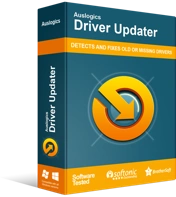
Resuelva problemas de PC con Driver Updater
El rendimiento inestable de la PC a menudo es causado por controladores obsoletos o corruptos. Auslogics Driver Updater diagnostica problemas de controladores y le permite actualizar los controladores antiguos todos a la vez o uno a la vez para que su PC funcione mejor
Los pasos a continuación lo guiarán a través del proceso de descarga, instalación y uso de Auslogics Driver Updater.
- Navegue a la página web de Auslogics Driver Updater abriendo este enlace en una nueva pestaña (si está leyendo este artículo en el navegador web de su PC).
- Una vez que aparezca la página web, haga clic en el botón Descargar y guarde el archivo de instalación.
- Después de que su navegador descargue el archivo, haga clic en el botón Ejecutar/Abrir o vaya a la carpeta donde lo guardó y haga doble clic en él.
- Haga clic en el botón Sí después de que aparezca el cuadro de diálogo Control de cuentas de usuario y solicite permiso.
- Una vez que aparezca el asistente de configuración, vaya al menú desplegable de idioma y seleccione un idioma para el programa.
- Cambie al cuadro Directorio de instalación y dirija el asistente a la carpeta donde desea instalar la herramienta. Recomendamos utilizar la carpeta predeterminada.
- A continuación, utilice las casillas de verificación correspondientes para seleccionar entre las siguientes opciones:
Solicite a la herramienta que cree un ícono de escritorio o no
Decida si desea que la aplicación se inicie después de cada inicio de Windows
Solicite al programa que envíe informes anónimos a los desarrolladores o no
- Después de ingresar sus opciones, desplácese hacia abajo hasta la parte inferior de la ventana y haga clic en el botón "Hacer clic para instalar" para iniciar el proceso de instalación.
- Después de que la configuración complete la instalación, el programa se iniciará automáticamente y comenzará a escanear su sistema en busca de controladores obsoletos, perdidos o dañados. Puede iniciar el programa manualmente si no aparece. Lo que tienes que hacer es hacer doble clic en su acceso directo (si creaste uno) o pasar por el menú de inicio. Una vez que abra el programa, haga clic en el botón Iniciar escaneo para iniciar el proceso de escaneo.
- Después de que la herramienta complete el escaneo, publicará una lista de controladores de dispositivos problemáticos, y si su tarjeta gráfica tiene algún problema, estará en esa lista.
- Haga clic en el botón de actualización para instalar el controlador más reciente para su GPU. También puede realizar el mismo procedimiento para otros controladores.
- Una vez que se complete el proceso de actualización, reinicie su computadora, luego reinicie Battalion 1944 y verifique el problema de bloqueo.
Ejecute el juego en su tarjeta gráfica dedicada
Algunas computadoras portátiles vienen con dos tarjetas gráficas: una tarjeta integrada y otra dedicada. Todos sus procesos relacionados con gráficos se verán obligados a ejecutarse en la tarjeta integrada si su computadora está ahorrando energía.
Dado que las tarjetas integradas están mal optimizadas para el juego, su juego se bloqueará si su sistema lo obliga a ejecutarse en una GPU de este tipo.
Si su computadora portátil tiene dos tarjetas gráficas, deberá aplicar algunos ajustes para obligar a Battalion 1944 a ejecutarse en su GPU dedicada. Puede pasar por la aplicación de su tarjeta gráfica o por la aplicación Configuración. Te mostraremos qué hacer.
Para usuarios de tarjetas NVIDIA
- Vaya al lado derecho de su barra de tareas, haga clic en la flecha "Mostrar iconos ocultos", luego haga clic en el icono de NVIDIA y seleccione Panel de control de NVIDIA. También puede hacer clic con el botón derecho en su escritorio y hacer clic en Panel de control de NVIDIA en el menú contextual.
- Después de que se abra la aplicación, navegue hasta el panel izquierdo, haga clic en el signo más junto a Configuración 3D y luego haga clic en Administrar configuración 3D.
- Cambie al panel derecho de la ventana.
- Vaya a la pestaña Configuración global y seleccione "Procesador NVIDIA de alto rendimiento" en Procesador de gráficos preferido.
- Vaya a la pestaña Configuración del programa y haga clic en el botón Agregar junto a "Seleccione un programa para personalizar".
- Encuentra tu camino a la carpeta del juego en el cuadro de diálogo que aparece, luego haz doble clic en el archivo EXE.
- A continuación, navegue hasta el menú desplegable "Seleccione el procesador de gráficos preferido para este programa" y haga clic en "Procesador NVIDIA de alto rendimiento".
- Haga clic en el botón Aplicar y reinicie Battalion 1944 para comprobar si el problema persiste.
Para usuarios de AMD
- Vaya al menú Inicio, busque Configuración de AMD Radeon e inicie el programa. También puede hacer clic con el botón derecho en su escritorio y seleccionar Configuración de AMD Radeon en el menú contextual.
- Después de que aparezca la aplicación, vaya a la esquina superior derecha de la ventana y haga clic en Sistema.
- Navegue hasta la esquina superior izquierda de la siguiente pantalla y haga clic en la opción Gráficos intercambiables.
- Aparecerá la vista Aplicaciones en ejecución. Localice Battalion 1944 aquí y cambie su modo de Gráficos intercambiables a Alto rendimiento.
- Si no ve Battalion 1944 en la vista Aplicaciones en ejecución, muévase a la esquina superior izquierda de la ventana y haga clic en Aplicaciones en ejecución, luego seleccione Examinar.
- Navegue a la carpeta de instalación de Battalion 1944 y seleccione su archivo EXE.
- Ahora, cambie su modo de gráficos intercambiables a alto rendimiento una vez que aparezca en la ventana.
Uso de la aplicación de configuración
También puede usar la función Configuración de gráficos en la aplicación Configuración para cambiar la tarjeta gráfica deseada para Battalion 1944. Siga la guía a continuación para hacerlo:
- Vaya a la aplicación Configuración. Puede iniciar la aplicación a través del menú Inicio o usando la combinación de teclado Windows + I.
- Haga clic en Sistema una vez que aparezca la pantalla de inicio de Configuración.
- Después de que aparezca la interfaz del sistema, permanezca en la pestaña Pantalla y haga clic en el enlace Configuración de gráficos en la parte inferior de la ventana.
- Una vez que vea la pantalla Configuración de gráficos, haga clic en el botón Examinar en el menú desplegable "Elija una aplicación para establecer preferencias".
- Cuando aparezca el cuadro de diálogo Abrir, busque la carpeta de instalación de Battalion 1944, seleccione el archivo EXE del juego y luego haga clic en el botón Agregar.
- Ahora, de vuelta en la interfaz de Configuración de gráficos, seleccione Battalion 1944, luego haga clic en el botón Opciones.
- Una vez que aparezca el cuadro de diálogo Especificaciones gráficas, seleccione el botón de radio para Alto rendimiento, luego haga clic en el botón Guardar.
- El juego ahora se ejecutará en su tarjeta gráfica dedicada cada vez que lo inicie.
Conclusión
Estamos seguros de que su juego ahora puede ejecutarse sin el molesto problema de bloqueo. Si tiene alguna pregunta o desea compartir sus pensamientos, le invitamos a utilizar la sección de comentarios a continuación.
